Někdy se stane, že musíte poslat Excelpracovní listy prostřednictvím e-mailu, ale nemusíte se řídit ortodoxním způsobem zasílání datového listu jeho připojením k e-mailu. Excel poskytuje nástroj, který vám umožní jej odeslat jediným kliknutím. Tento příspěvek ukazuje, jak zviditelnit možnost e-mailu v aplikaci Excel 2010 a jak ji používat.
Poznámka: Tento postup vyžaduje, aby byla aplikace Outlook na vašem počítači nainstalována a nakonfigurována
Spusťte Microsoft Excel2010, přejděte na Soubor klikněte na Možnosti a v levém podokně klikněte Přizpůsobte pás karet, v pravém podokně vyberte Všechny příkazy z Vyberte příkazy rozevírací možnosti a hledat E-mail, e-mail jako příloha PDF, a E-mail jako příloha XPS příkazy. Nyní z levého panelu stiskněte Nová karta, změňte název na Outlook a potom klikněte na Nová skupina Chcete-li vytvořit skupinu na nově vytvořené kartě, zadejte jí odpovídající název. Nyní klikněte Přidat >> tlačítko pro přidání příkazů souvisejících s e-mailem do nově vytvořené skupiny. Klikněte na OK zavřete Excel Možnosti dialog.
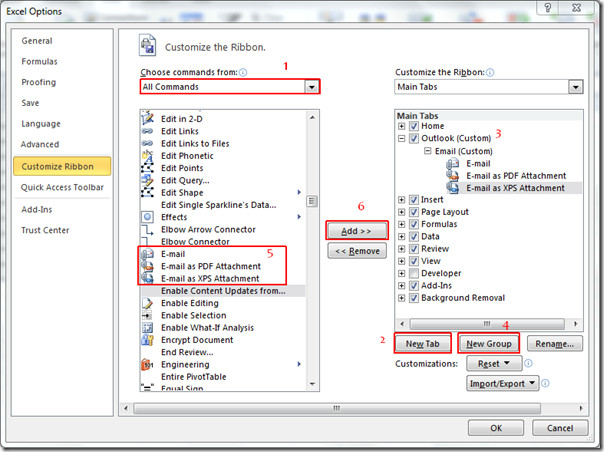
Nyní přejděte na nově vytvořené Výhled Na kartě se zobrazí dříve přidané příkazy.
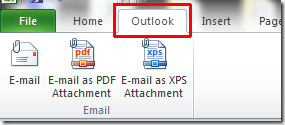
Nyní otevřete datový list, který chcete přiložit e-mailem.
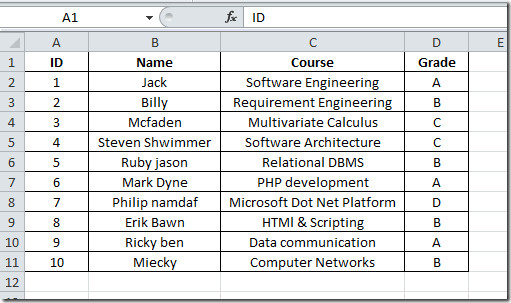
Pokud chcete připojit datasheet jako výchozí formát Excel (.xlsx), klikněte na E-mailem na Výhled tab.
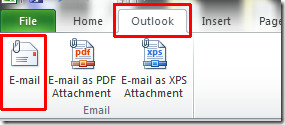
Otevře se okno pošty aplikace Outlook, můžete vidět přiložený datový list aplikace Excel. Nyní ji stačí odeslat příjemci.
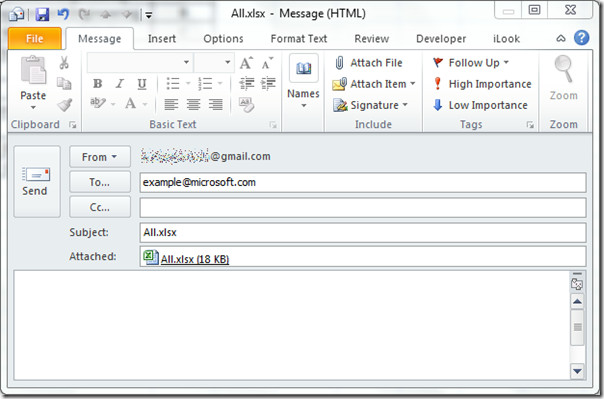
Chcete-li zaslat datový list jako kopii PDF, klikněte na E-mail jako příloha PDF na Výhled tab. Otevře se okno pošty aplikace Outlook, ve kterém bude formát PDF zobrazen jako připojený soubor.
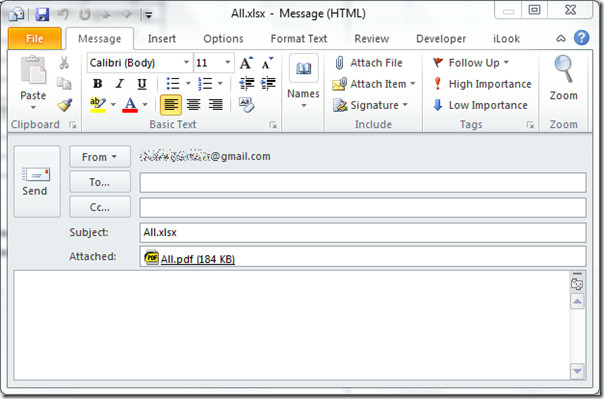
Po dvojím kliknutí na připojený soubor můžete otevřít datasheet ve formátu PDF a ověřit polohu dat atd.
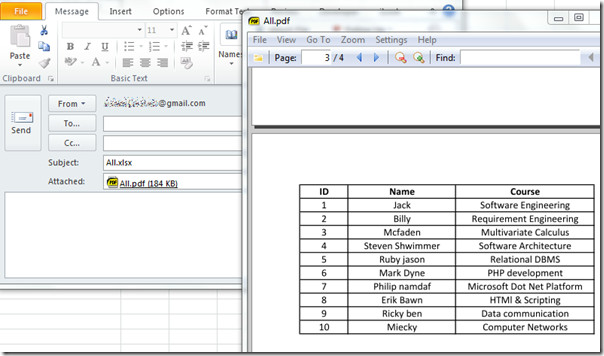
V Excelu 2010 si můžete prohlédnout dříve revidované příručky k datovým pruhům aplikace Excel 2010 a funkci COUNTIF.













Komentáře